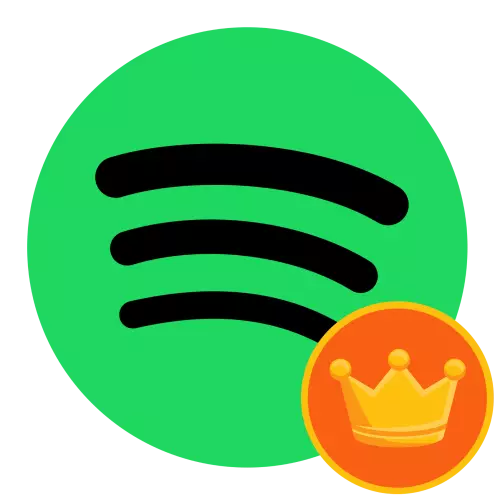
Option 1: iOS
iphone နှင့် iPad အတွက်မိုဘိုင်းပလက်ဖောင်းနှင့်အက်ပဲတို့အကြားသဘောထားကွဲလွဲမှုများကြောင့် iPhone နှင့် iPad မှတစ်ဆင့် application သည်မဖြစ်နိုင်ပါ။ သို့သော်သင် 0 န်ဆောင်မှု၏တရားဝင်ဝက်ဘ်ဆိုက်တွင်ကျွန်ုပ်တို့ကို 0 မ်းလင့်ခ်ျ 0 တ်ပါ 0 င်သည့် 0 က်ဘ်ဆိုက်တွင်ကျွန်ုပ်တို့ကိုစိတ်ဝင်စားမှုရှိသည့်လုပ်ငန်းကိုကျွန်ုပ်တို့ဖြေရှင်းနိုင်သည်။
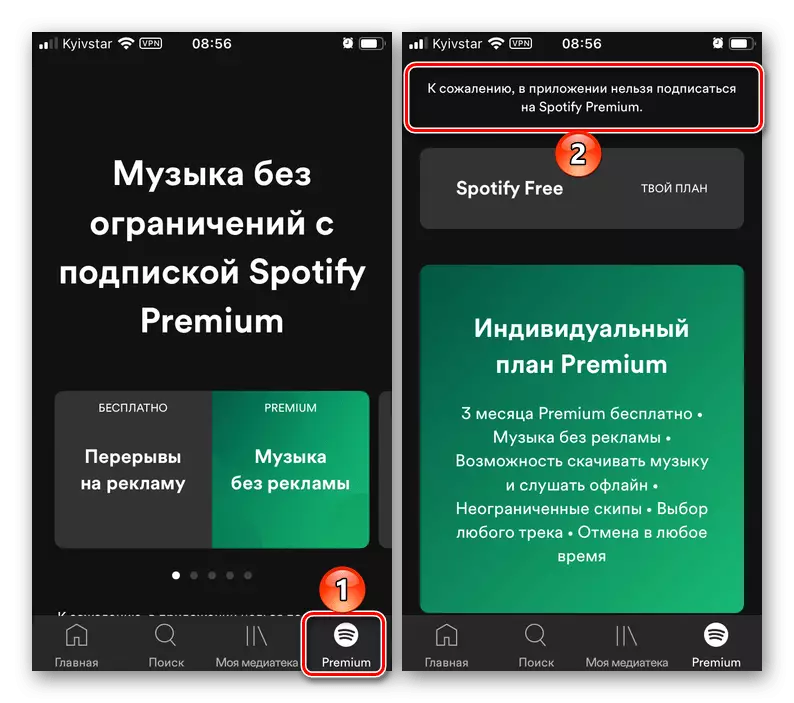
အဓိကစာမျက်နှာ Spotify
- အထက်ဖော်ပြပါလင့်ခ်ကိုအားသာချက်ရယူခြင်းသည်တရားဝင်အစက်အပြောက်သို့ သွား. မီနူးကိုခေါ်ပါ။
- သင်၏အကောင့်သို့ဝင်ရောက်ပါသို့မဟုတ်လာမည့်ညွှန်ကြားချက်များကိုလိုက်နာပါ။
ဆက်ဖတ်ရန်: Spotify တွင်မည်သို့မှတ်ပုံတင်ရမည်နည်း
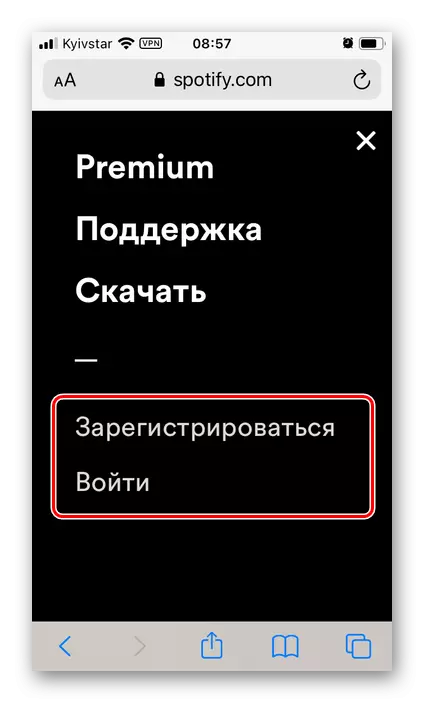
အကောင့်မှအသုံးပြုသူအမည်နှင့်စကားဝှက်ကိုရိုက်ထည့်ပါ, ပြီးနောက် "Log In in" ကိုနှိပ်ပါ။
- အကောင့်တွင်အခွင့်အာဏာ, စာမျက်နှာကိုအောက်သို့ scroll လုပ်ပါ
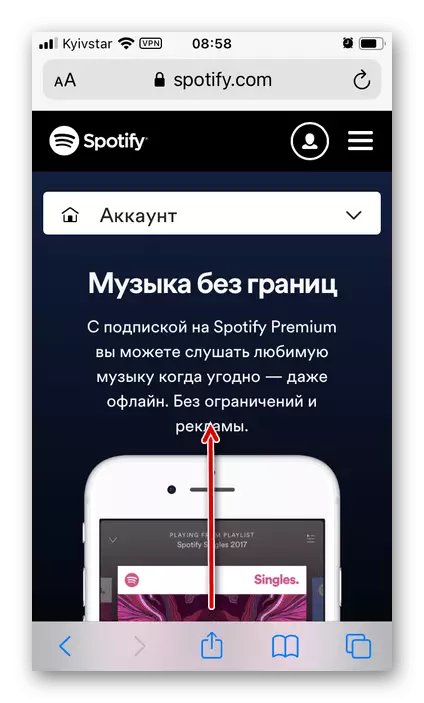
နှင့် "Subscribe Previbe to Previum" ခလုတ်ကိုနှိပ်ပါ။
- ရရှိနိုင်သည့်အကောက်ခွန်အစီအစဉ်များကိုစစ်ဆေးပြီးသင့်လျော်သောရွေးချယ်ပါ။
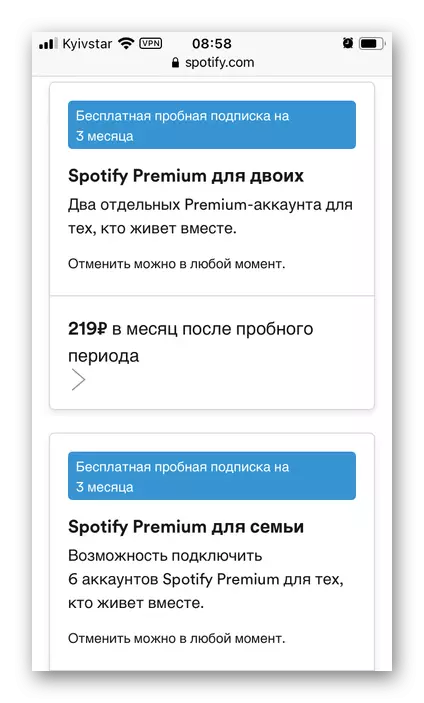
တစ် ဦး တည်းသာပြသလိမ့်မည်ဆိုပါကအခြား (ဥပမာ, မိသားစုသို့မဟုတ်ကျောင်းသား) ကိုသင်စိတ်ဝင်စားပါက "ပြောင်းလဲမှုအစီအစဉ်" link ကိုသုံးပါ။
- Android အတွက်မြန်နှုန်း application ကို run ပါသို့မဟုတ်၎င်းကို "Settings" (Home tab မှ) ဖွင့်ပါသို့မဟုတ်အောက်ခြေ panel တွင်ရှိသော "Premium" tab သို့သွားပါ။
- အကယ်. ယခင်အဆင့်တွင်ဒုတိယရွေးချယ်မှုတစ်ခုကိုရွေးချယ်ပါက ကျေးဇူးပြု. ကမ်းလှမ်းထားသောအခွန်များကိုဖတ်ပါ။ သင်တစ် ဦး သည်သင့်ကိုစိတ်ဝင်စားပါက၎င်းကိုအသာပုတ်ပါ။
- Spotify Mobile client ၏သတ်မှတ်ထားသော Windows မှ "ပရီမီယံကိုစာရင်းသွင်းပါ" ကိုနှိပ်ပြီးနောက်တရားဝင် 0 န်ဆောင်မှုနေရာကိုဖွင့်လှစ်သွားမည်ဖြစ်သည်။
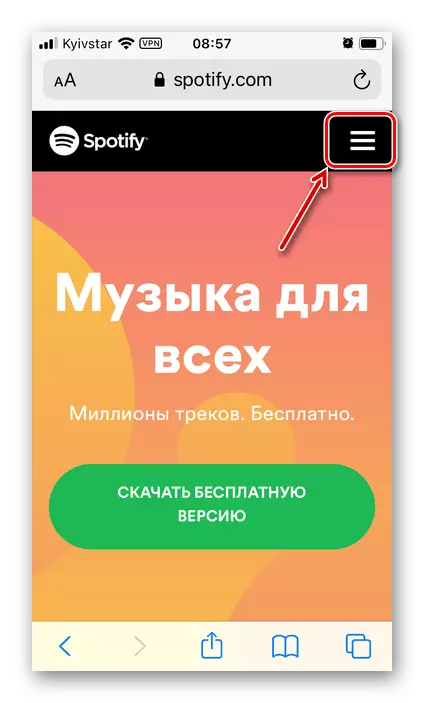
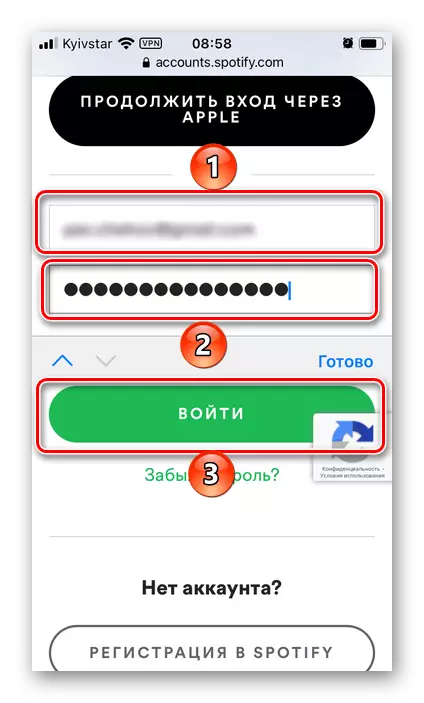
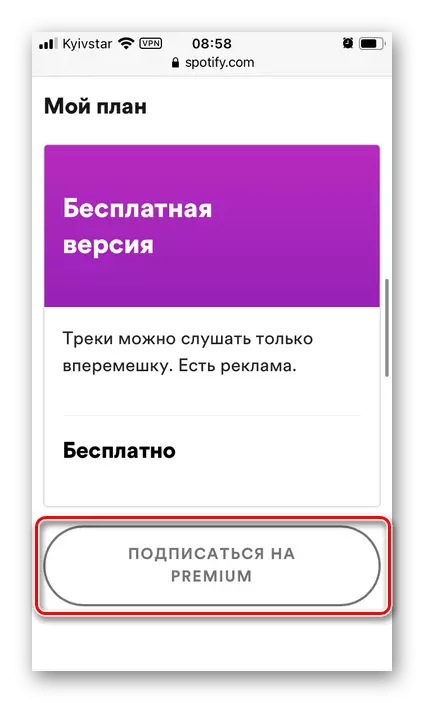
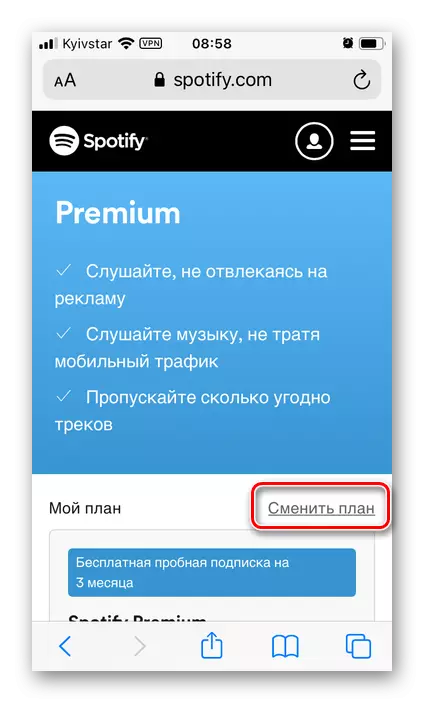
အခွန်နှင့်အတူဆုံးဖြတ်ခြင်း,
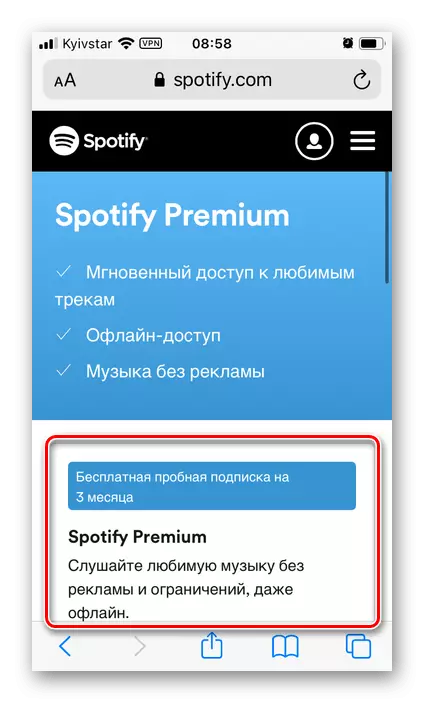
"ငွေပေးချေမှုနည်းလမ်း" - ရရှိနိုင်သည့် "ခရက်ဒစ်သို့မဟုတ်ဒက်ဘစ်ကဒ်" နှင့် "PayPal" နှင့် "PayPal" ။ ပထမရွေးစရာကိုစဉ်းစားပါ။
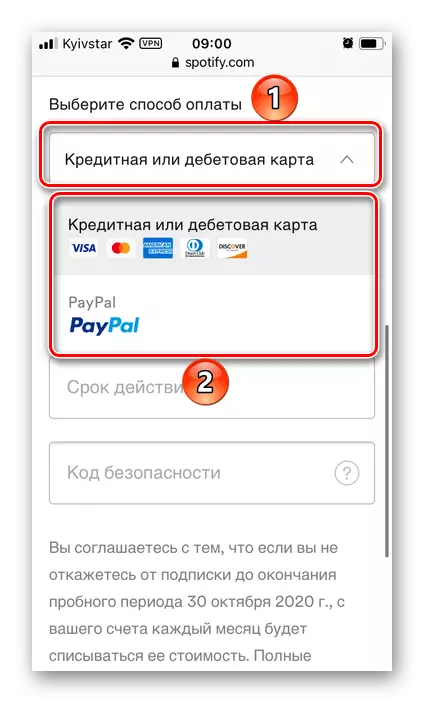
ရုရှား၏နေထိုင်သူများအတွက်လည်း "ဆက်သွယ်ရေးအော်ပရေတာမှတဆင့်ငွေပေးချေမှု" ကိုရရှိနိုင်ပါသည် - ဤကိစ္စတွင်မိုဘိုင်းနံပါတ်ကို သတ်မှတ်. 0 န်ဆောင်မှုပေးရန်အတည်ပြုရန်လိုအပ်လိမ့်မည်။
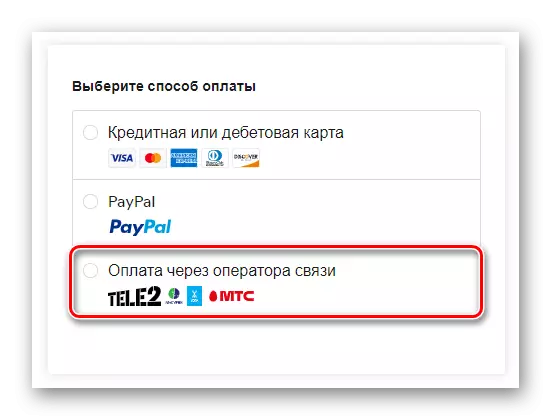
အရေးကြီး! ကဒ်ထုတ်ပေးသောတိုင်းပြည်ကိုထုတ်ပြန်ခဲ့သည့်တိုင်းပြည်ကိုထုတ်ပေးသောတိုင်းပြည်ကိုထုတ်ပြန်ခြင်းသည်မှတ်ပုံတင်ခြင်းဆိုင်ရာမှတ်ပုံတင်ခြင်းနှင့်တိုက်ဆိုင်သင့်သည်။ ငွေပေးချေမှုအတွက်သင်ဟာရုပ်ပိုင်းဆိုင်ရာအရ 0 င်ရောက်နိုင်ပြီးသက်ဆိုင်ရာ VPN ဒေသကိုသုံးရမည်။
Option 2: Android
ဂိမ်းများနှင့်အပလီကေးရှင်းများတွင် 0 ယ်ယူမှုအများစုသည် 0 ယ်ယူမှုအများစုနှင့် Android subscriptions ၏ဒီဇိုင်းကိုမိုဘိုင်းထုတ်ကုန်များပေါ်တွင်စျေးကွက်ကြိုတင်ပြင်ဆင်မှုများမှတဆင့်ဆောင်ရွက်သည်။ သို့သော် Spotify သည်ဤစည်းမျဉ်းအတွက်ရှားပါးသောခြွင်းချက်ဖြစ်သည်။ Subscription ၏ဒီဇိုင်းကိုမိုဘိုင်းသုံးစွဲသူတစ် ဦး မှတစ်ဆင့်လုပ်ဆောင်နိုင်သော်လည်းအထက်ဖော်ပြပါကိစ္စရပ်များတွင်ပါ 0 င်သည့်အတိုင်းတရားဝင်ဝက်ဘ်ဆိုက်မှတစ်ဆင့်ဆောင်ရွက်သည်။
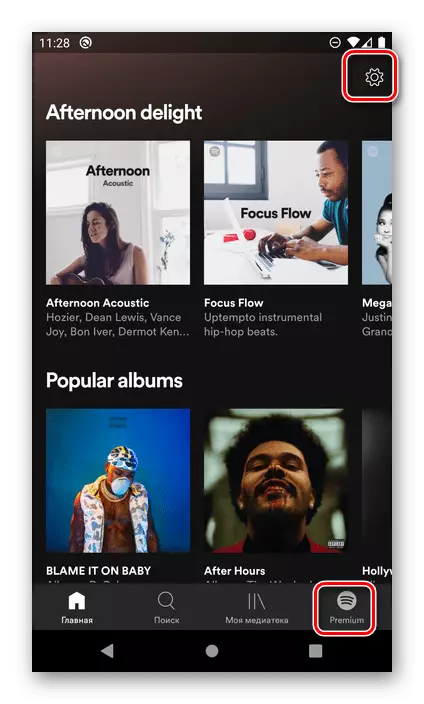
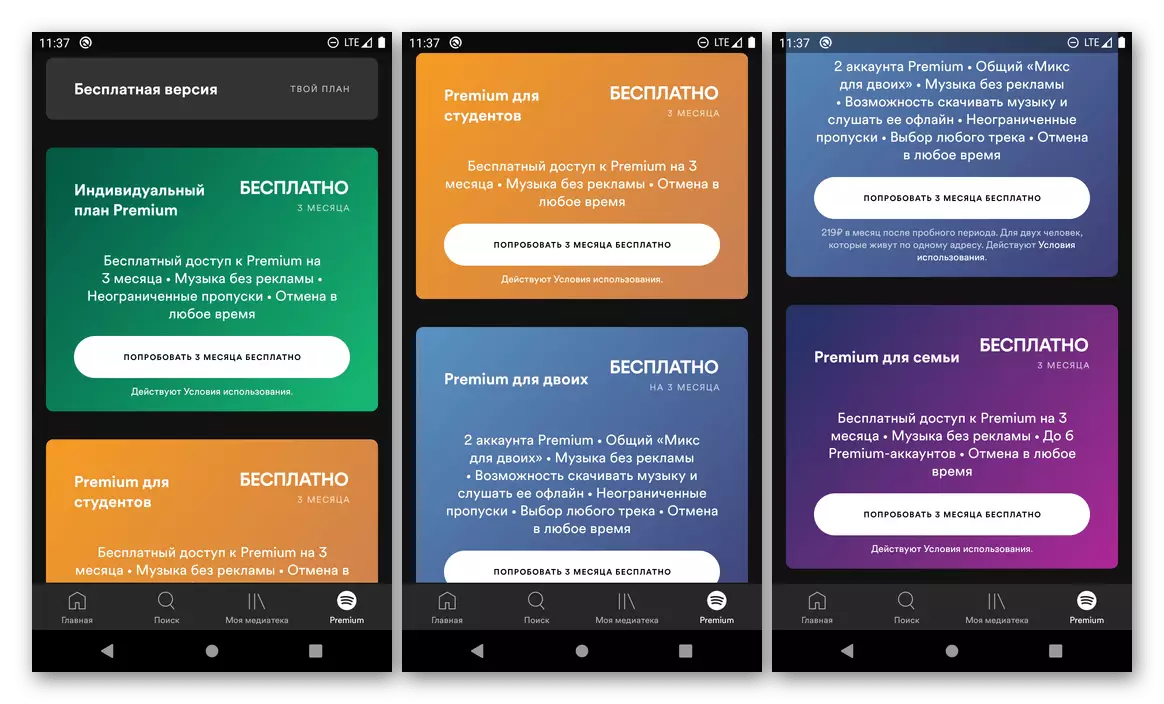
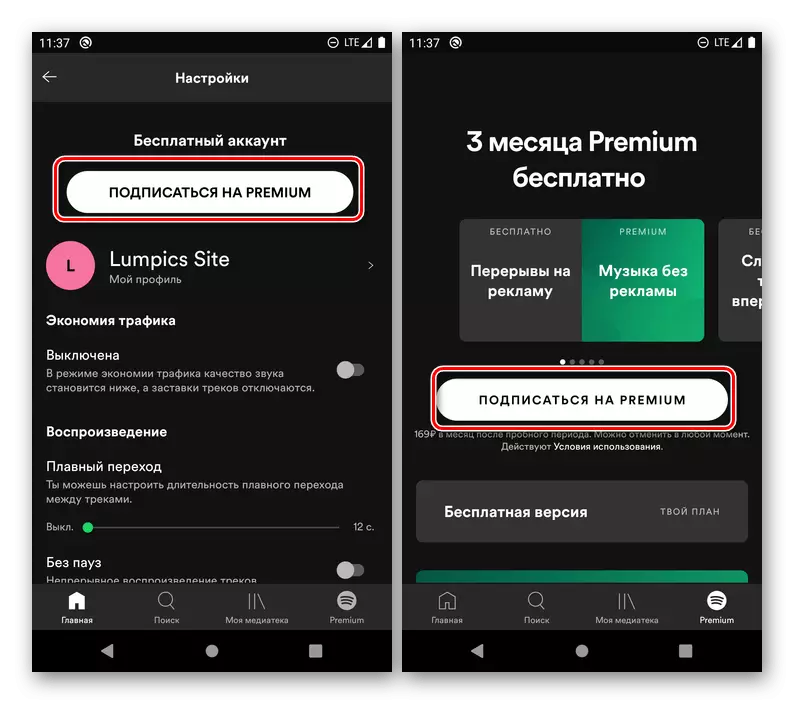
Subscriptions များလုပ်ဆောင်ရန်လုပ်ဆောင်ရန်လိုအပ်သည့်လုပ်ဆောင်ချက်များသည်ယခင်ဆောင်းပါး၏ယခင်အပိုင်းတွင်ယူမှတ်သူများနှင့်မတူပါ။ အထက်ပါညွှန်ကြားချက် 4 ဆင့်ဖြင့်စတင်သည့်အဆင့် 4 ဆင့်ဖြင့်ဘဏ်ကဒ်၏အချက်အလက်များကိုထည့်သွင်းပါ, သို့မဟုတ် PayPal အကောင့်ဖွင့်ပြီးဒေသတွင်းပေါ် မူတည်. "Spotify Premium အတွက်စာရင်းသွင်းရန် Subscribe" သို့မဟုတ် "My Spotify Premium ကိုစတင်ရန်" ကိုနှိပ်ပါ။
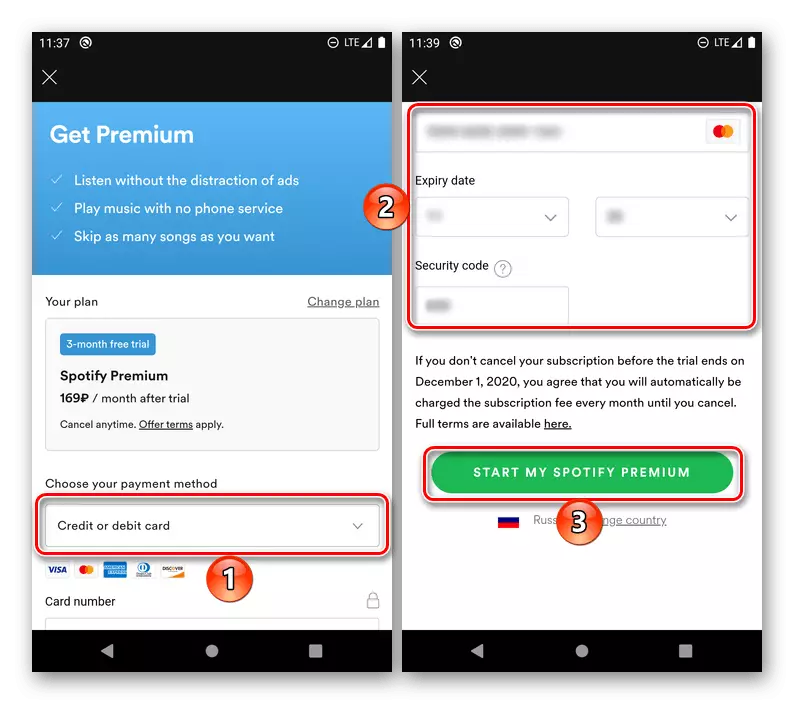
Option 3: Windows / MACOS / Linux
PRIMIAL PC ကို 0 င်ရောက်နိုင်ရန်အတွက် PRIMION System Managerers များမည်သို့ပင်ရှိပါစေ, stringing platform ၏တရားဝင် site ကိုဆက်သွယ်ရန်လိုအပ်သည်။ ဤကိစ္စတွင်ညွှန်ကြားချက်များသည်ဆောင်းပါး၏ပထမအပိုင်းတွင်ဖော်ပြထားသော "Option 1: iOS" တွင်ဖော်ပြထားသည့်ပုံစံနှင့်ဆင်တူသည်။ သို့သော်, သင်သည်အကောင်အထည်ဖော်မှုကိုဆက်လက်လုပ်ဆောင်နိုင်သော်လည်း Android တွင်ပြုလုပ်သောကြောင့် "Change Tariff" ခလုတ်ကိုနှိပ်ရန်သို့မဟုတ် Menu ဟုခေါ်ဆိုရန် Main 0 င်းဒိုးတွင်ရှိနေသည်။ ထို့နောက်သက်ဆိုင်ရာစာမျက်နှာကို browser တွင်ဖွင့်လှစ်လိမ့်မည်။
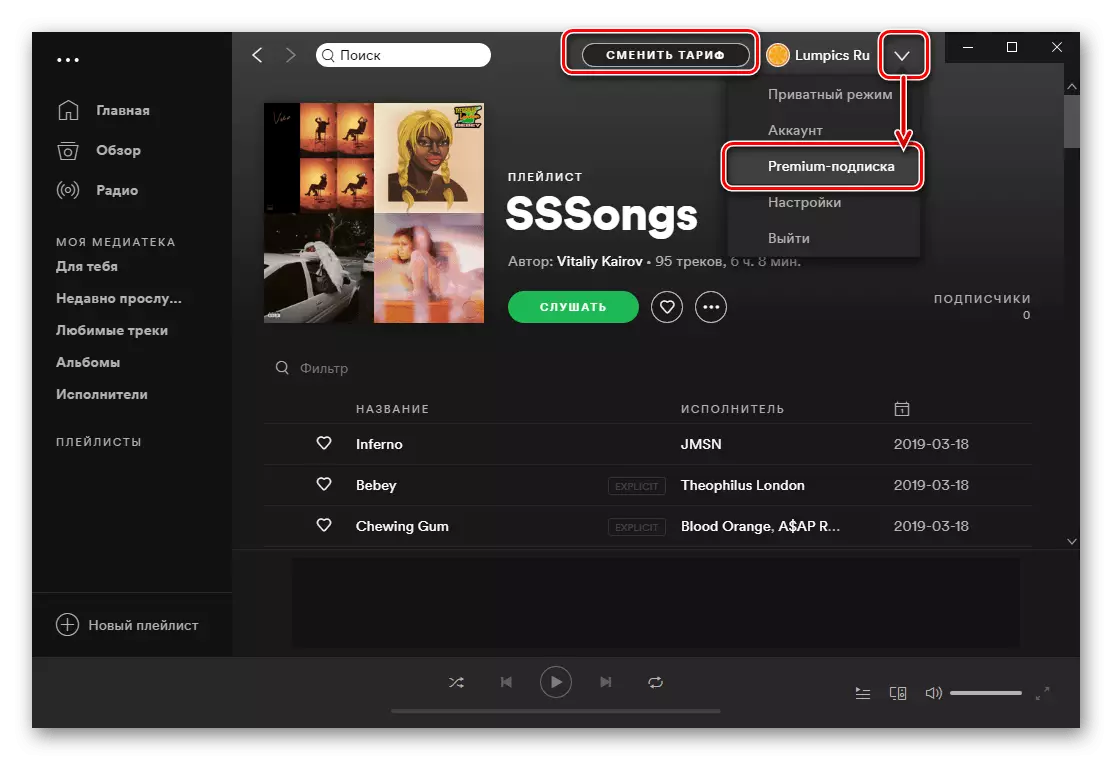
ကြည့်ပါ - သင်၏ကွန်ပျူတာပေါ်တွင် Spotify ကိုမည်သို့ရေးရမည်နည်း
